[Løst] Overfør data fra gammel iPhone til iPhone 12/11/XS
For noen som elsker å oppgradere til de nyeste iPhone-modellene, er iPhone 12/11/XS/XR en skattekiste. Det kan være lurt å oppgradere siden du elsker den nyeste teknologien eller din gamle iPhone er på siste etappe. Så snart du bytter til eller oppgraderer enheter, overføring av data til ny iPhone fra gammel iPhone blir viktig.
I denne artikkelen skal vi vise deg måter å overføre alt fra gammel iPhone til iPhone 12/11/XS/XR.
Løsning 1: Overfør data fra gammel iPhone til iPhone 12/11/XS/XR med ett klikk
Mens du planlegger å gå over til iPhone 12/11/XS/XR fra din gamle iPhone. DrFoneTool – Telefonoverføring vil hjelpe deg med å migrere alt til iPhone 12/11/XS/XR fra gammel iPhone. Fra kontakter til musikk, bilder, tekster, videoer og mer, DrFoneTool – Telefonoverføring er et fantastisk verktøy.

DrFoneTool – Telefonoverføring
1 Klikk Løsning for å overføre data fra gammel iPhone til iPhone 12/11/XS/XR
- Støtter dataoverføring på tvers av plattformer mellom iOS, Android, Symbian og WinPhone.
- 6000 pluss mobilmodeller fra populære merker er kompatible med denne programvaren.
- Dette er en rask og sikker måte for dataoverføring.
- Det er absolutt ingen tap av data i denne prosessen.
- Støtter iPhone 12/11/XS/XR/ iPhone X/8 (Plus)/iPhone 7(Plus)/ iPhone6s(Plus), iPhone SE og den nyeste iOS-versjonen fullt ut!

Trinn-for-trinn guide for dataoverføring iPhone 6 til iPhone 12/11/XS/XR –
Trinn 1: Installer og start programvaren på systemet ditt og koble begge iPhone-ene med lynkabler.

Trinn 2: På DrFoneTool-grensesnittet, trykk på ‘Telefonoverføring’-fanen og velg iPhone 6/din gamle iPhone som kilde og iPhone 12/11/XS/XR som målet.
OBS: Hvis valget ved en feil blir feil. Bare trykk på ‘Vend’ for å endre den.

Trinn 3: Velg nå alle datatyper her og klikk på ‘Start overføring’-knappen. Gi programvaren litt tid til å overføre data. På slutten trykker du på ‘OK’-knappen.
OBS: Hvis du velger avmerkingsboksen ‘Slett data før kopiering’, slettes alt fra målenheten.

Løsning 2: Overfør data fra gammel iPhone til iPhone 12/11/XS/XR ved hjelp av iCloud
iCloud, hvis aktivert, kan tjene som en fin modus for dataoverføring. i denne delen vil vi se hvordan du overfører data fra iPhone 5/en hvilken som helst gammel iPhone til iPhone 12/11/XS/XR.
- Skaff deg iPhone 5 og trykk ‘Innstillinger’ > ‘[Apple-profilnavn]’ > ‘iCloud’. Trykk nå på hver datatype du ønsker å sikkerhetskopiere for å slå på bryteren ved siden av.
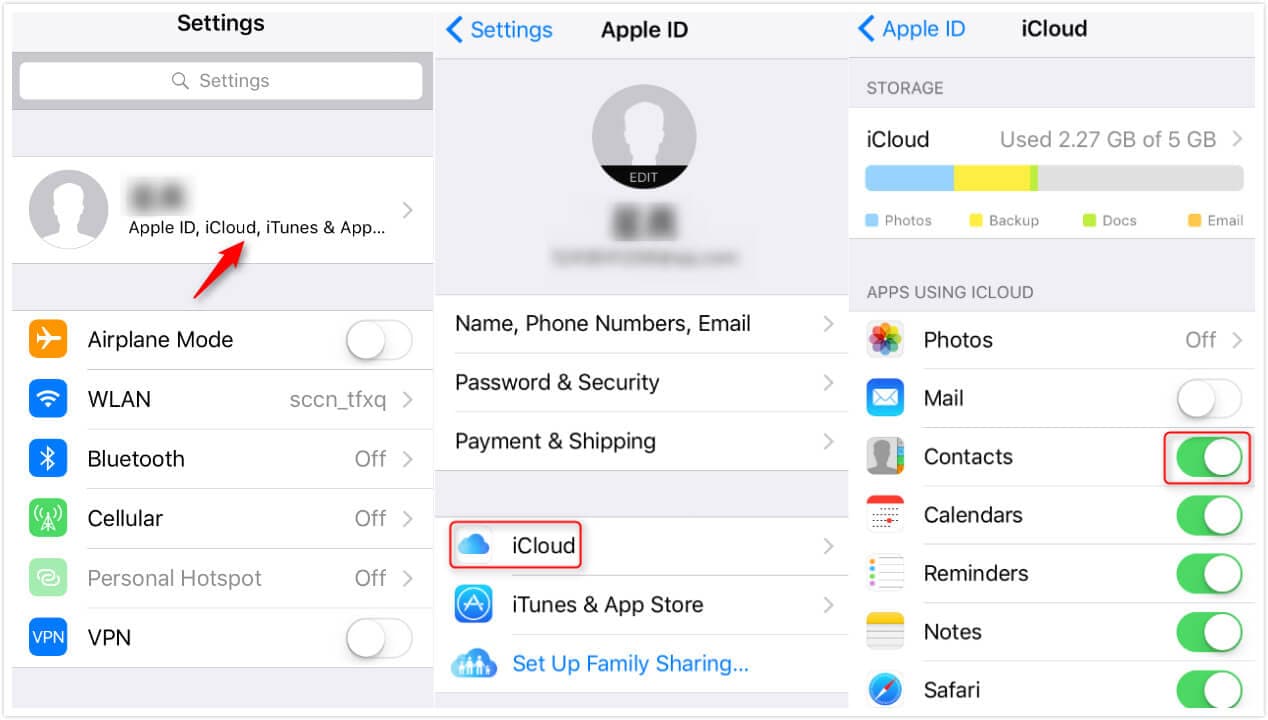
- Trykk på ‘iCloud Backup’ og slå den på.
- Klikk ‘Sikkerhetskopier nå’ og vent en stund for å få sikkerhetskopiert alt til iCloud.
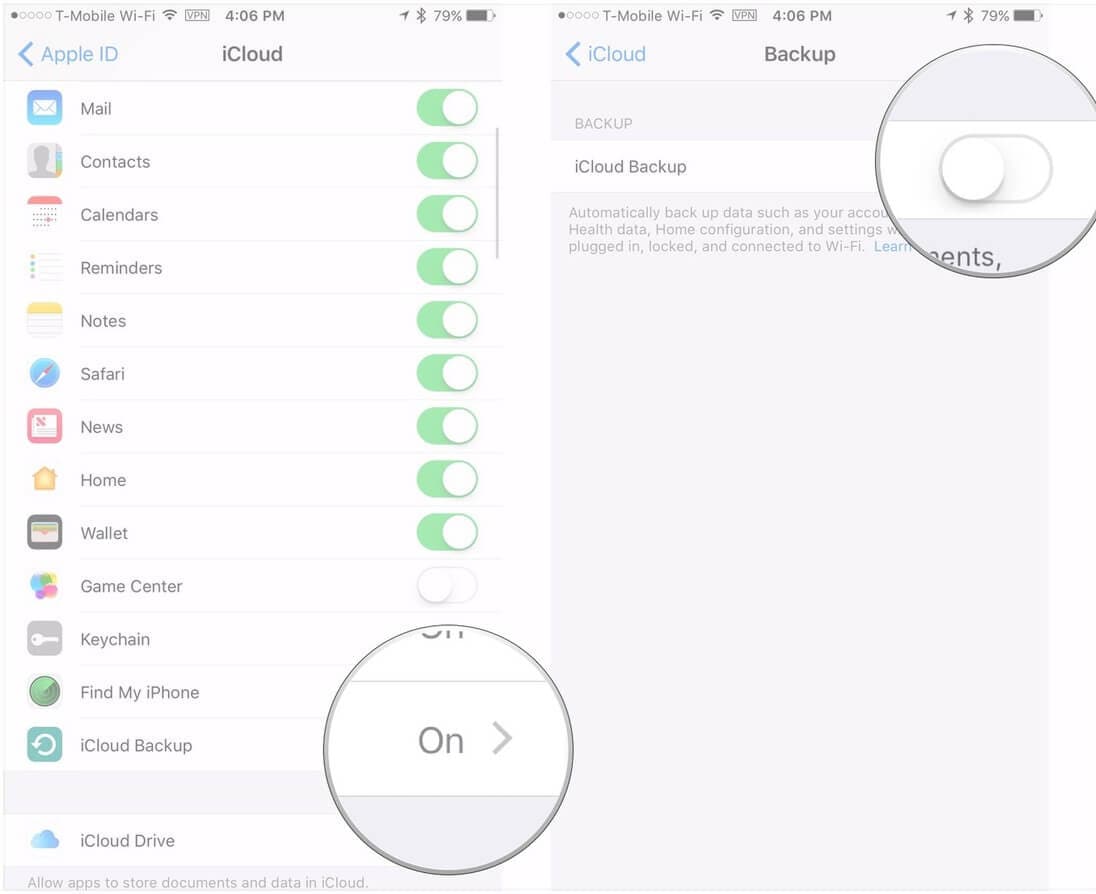
- På din nye iPhone 12/11/XS/XR, start opp enheten og sett den opp som du vanligvis gjør. Nå, når du kommer til ‘App & Data’-skjermen, sørg for å trykke på ‘Gjenopprett fra iCloud-sikkerhetskopi’. Og slå deretter inn den samme iCloud-legitimasjonen for å logge på den.

- Til slutt velger du ønsket sikkerhetskopi fra listen tilgjengelig på skjermen. Nå kan du se at alt fra iCloud blir overført til iPhone 12/11/XS/XR.

Løsning 3: Overfør data fra gammel iPhone til iPhone 12/11/XS/XR ved hjelp av iTunes
iTunes lager en lokal sikkerhetskopi på en pålitelig datamaskin for iOS-enheten din. I denne delen av artikkelen vil vi se hvordan du overfører data fra iPhone 7 til iPhone 12/11/XS/XR ved hjelp av iTunes. Først må du ta en sikkerhetskopi for gammel iPhone og deretter gjenopprette den nye iPhone 12/11/XS/XR med den.
Sikkerhetskopier gammel iPhone ved hjelp av iTunes
- Start iTunes og koble til gammel/iPhone 7. Klikk enheten din på iTunes og deretter ‘Summary’ og velg ‘Denne datamaskinen’. Klikk ‘Sikkerhetskopier nå’ og vent en stund.

- Etter at sikkerhetskopieringen er over, bla gjennom ‘iTunes-innstillinger’ > ‘Enheter’ for å sjekke den nylige sikkerhetskopien.
Gjenopprett sikkerhetskopi til ny iPhone 12/11/XS/XR ved hjelp av iTunes
Når sikkerhetskopieringen er ferdig, her er hvordan du overfører data fra iPhone til iPhone 12/11/XS/XR ved hjelp av iTunes –
- Etter at du har slått på den nye/fabrikkinnstilte iPhone 12/11/XS/XR, vil ‘Hei’-skjermen komme opp. Sett opp enheten gjennom instruksjonene på skjermen.
- Så snart ‘Apper og data’-skjermen vises, trykker du på ‘Gjenopprett fra iTunes-sikkerhetskopi’ > ‘Neste’.
- Start nå iTunes på datamaskinen du har laget sikkerhetskopi for den gamle iPhone. Koble til iPhone 12/11/XS/XR via en lynkabel.
- Trykk på iPhone på iTunes og klikk på ‘Sammendrag’-fanen. Trykk på ‘Gjenopprett sikkerhetskopi’-knappen og velg sikkerhetskopien du nettopp har opprettet.

- Det vil ta en stund å gjenopprette iPhone 12/11/XS/XR. Sørg for at Wi-Fi er slått på på iPhone 12/11/XS/XR.
Sammenligning av de 3 løsningene
Nå, siden vi har fått den detaljerte kunnskapen for alle 3 måtene å overføre data fra iPhone til iPhone 12/11/XS/XR på. La oss nå analysere dem i et raskt øyeblikksbilde.
For iCloud-metoden må du ha en sterk internettforbindelse, muligens Wi-Fi for sikkerhetskopiering og deretter gjenoppretting av data til den nye iPhone 12/11/XS/XR.
Siden henter iTunes og iCloud dataene fra deres respektive depot. Det er ikke mulig å gjenopprette enheten i tilfelle du ikke har slått på synkroniseringen før noe går galt med iPhone. Derfor har du en høyere risiko for å miste dataene dine.
På den annen side er DrFoneTool – Telefonoverføring en levedyktig løsning siden den er sikker og ikke forårsaker tap av data. Det spiller ingen rolle om du har en iTunes/iCloud-sikkerhetskopi eller ikke. Et enkelt klikk er nok til å få det til å fungere. iCloud- og iTunes-prosesser gjøres på begge enhetene (sikkerhetskopiering og deretter gjenoppretting) separat, men DrFoneTool – Phone Transfer gjør det i en rask bevegelse.
Siste artikler